【百旺极速开票软件下载】百旺极速开票最新版 v1.0.4.1 官方正式版
软件介绍
百旺极速开票是一款由诺诺网官方推出的极速开票软件,它为用户提供高效便捷的开票服务,用户只需输入自己的企业开票代码或者扫描二维码,即可轻松完成开票。百旺极速开票适用于各式各样的场景,支持百旺金税盘开票工具,有需要的用户敬请下载。
特色功能
商家
一键导入开票抬头信息
商家收到顾客开票申请后,可一键导入顾客开票抬头信息。无需手动输入,快速完成开票
支持多票种开具
支持纸票及电子发票的开具。并且可实现一键红冲
语音提示新的申请
当有顾客扫码提交后,会有语音进行提示。保障商家不会遗漏新的申请
智能填充明细
根据商家的开票习惯,自动填写对应的商品明细。无需每次都重新输入
顾客
扫码申请,提前预约
顾客提前预约申请开票,避免排队直接取票
智能匹配开票信息
顾客申请开票时,填写企业名称,系统自动匹配抬头信息,3秒快速完成开票
自动记录历史开票抬头
自动记录历史申请的开票抬头,下次申请时自动匹配,无需再次输入
开具电子发票
填写手机号码或邮箱,开具的电子发票可发送到手机或邮箱
安装步骤
双击下载后的极速开票安装包,按步骤逐步完成安装。
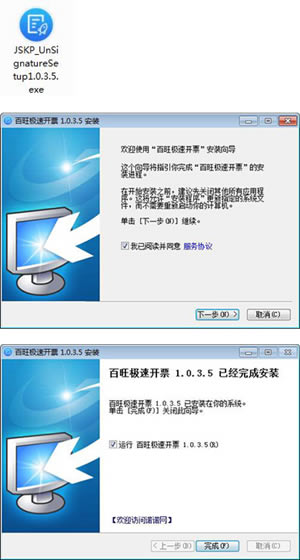
安装完成之后,桌面出现极速开票图标

使用方法
获取商家开票二维码
插入税盘,启动极速开票。点击底部企业名片,进行桌牌的下载打印或前往极速开票官网去申请免费桌牌。
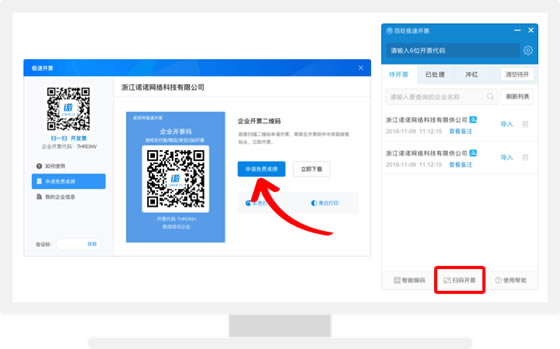
将制作好的桌牌放在前台供顾客扫码开票。顾客输入企业名称,系统自动匹配对应的企业开票信息。顾客确认提交即可。
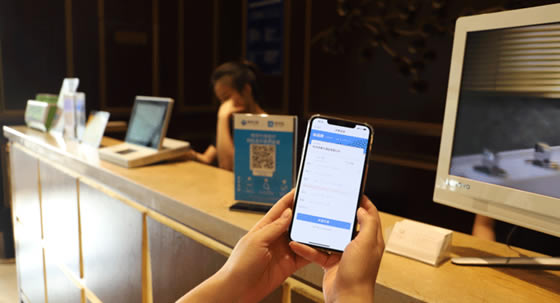
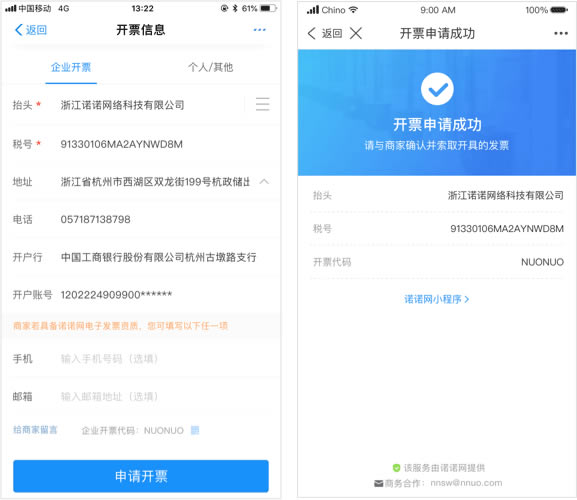
在开票软件中,打开“发票管理 - 发票填开”进入开票页面。
然后打开极速开票,在待开列表中找到对应的企业信息,并点击导入。此时开票抬头自动完成填充。
注:如待开列表未收到顾客提交信息,可手动点击右上角刷新列表进行尝试。
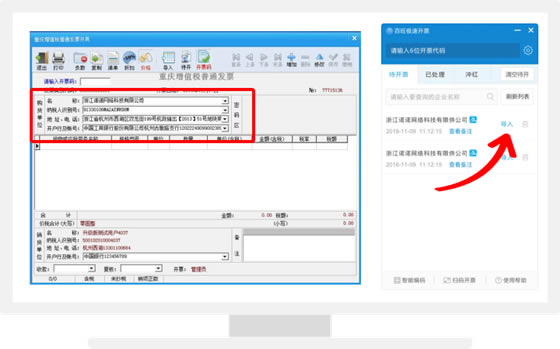
……
点击下载行业软件 >>本地高速下载
点击下载行业软件 >>百度网盘下载